Annuncio pubblicitario
Tenersi aggiornati su tutto - dalle liste delle cose da fare e dalle finanze, agli articoli che leggi e alle idee che hai - può essere un incubo. Tutte queste cose vengono spesso trovate in documenti diversi o salvate in app completamente diverse. Per impostazione predefinita, diventano troppo ardui per essere aggiornati e diventano rapidamente obsoleti.
Tutto ciò potrebbe essere risolto Una nota, una nota gratuita che prende app da Microsoft. Se non hai familiarità con OneNote, potresti voler leggere il nostro guida introduttiva Come usare OneNote come uno scienziato di fama mondialeCharles Darwin avrebbe adorato OneNote. Era un appassionato di appunti che registrava tutto ciò che osservava. Ecco come avrebbe potuto usare OneNote per organizzare il suo lavoro e portare avanti le sue ricerche. Leggi di più all'app. Una volta che hai capito le nozioni di base, sei pronto a scoprire le tonnellate di funzionalità aggiuntive che rendere OneNote ancora più utile 7 caratteristiche di OneNote poco conosciute che adorerai OneNote è gratuito al 100% e ricco di funzionalità avanzate. Diamo un'occhiata ad alcuni di quelli che potresti aver perso. Se non stai ancora utilizzando OneNote, questi potrebbero convincerti. Leggi di più .
Questo non vuol dire che è perfetto. La versione Mac di OneNote ha funzionalità limitate e molte persone sono preoccupate che Microsoft finisca per addebitare agli utenti di utilizzare il servizio (anche se non ne sono ancora al corrente). Ma se questo non ti dà fastidio, continua a leggere per imparare come eseguire praticamente tutta la tua vita all'interno di questa singola app.
1. Organizzazione delle informazioni
All'interno di OneNote, puoi configurare diversi notebook per parti completamente diverse della tua vita. All'interno di ciascun blocco note è possibile impostare schede e all'interno di tali schede è possibile memorizzare singole note. Questi possono essere facilmente cercati in base a tag e parole chiave.
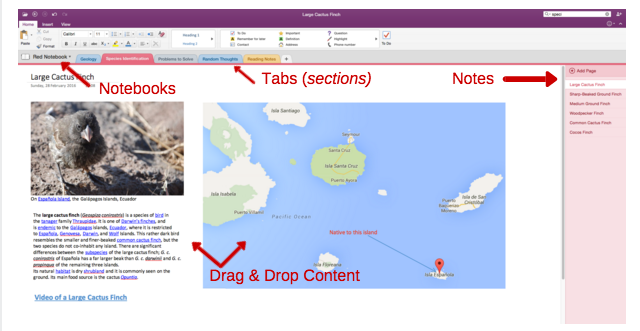
Questa struttura offre un modo logico di organizzare potenzialmente migliaia di note all'interno di una singola app, in modo analogo a come si organizzerebbe un raccoglitore ad anelli.
Il modo esatto in cui organizzi queste note dipende interamente da te. È ciò che memorizzi in quelle note che sono importanti.
2. Un elenco di cose da fare che funziona
Puoi scegliere tra un numero di potenti app di elenchi di cose da fare Elenco delle cose da fare App Showdown: Any.do vs Todoist vs WunderlistAlcune app di elenchi di cose da fare sono una spanna sopra le altre. Ma come si confrontano e quale è la migliore per te? Ti aiuteremo a scoprirlo. Leggi di più , ma OneNote può anche raddoppiare come una scelta rispettabile.
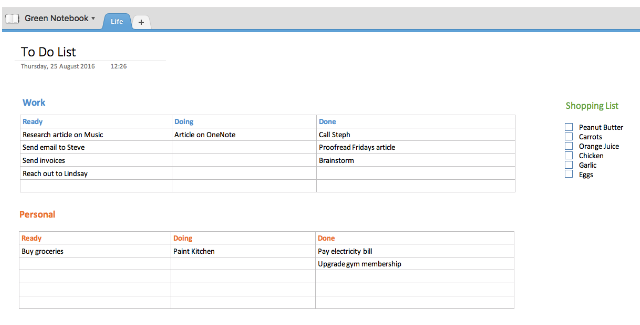
Questo potrebbe essere semplicemente un elenco di cose da fare, con una lunga serie di cose che devi fare. Ma un'opzione più utile sarebbe quella di impostare qualcosa come puoi vedere sopra. Questa è una configurazione "Kaizen", in cui miri a spostare i tuoi compiti da sinistra a destra a seconda del loro stato attuale. Puoi facilmente aggiungere una nuova tabella per ogni progetto su cui stai lavorando e trascinarli ovunque tu voglia.
Ho anche incluso una lista della spesa, che è un altro modo per organizzare le liste in OneNote. Questo potrebbe essere impostato come una nota separata e quindi condiviso con il tuo partner, in modo che possano anche aggiungere all'elenco, se necessario.
3. Monitorare la tua forma fisica
Se si tiene traccia di qualsiasi aspetto della propria salute, questo di solito può essere replicato in OneNote. Se vuoi semplificare le cose, puoi creare un nuovo blocco note per ogni aspetto della salute e del fitness che desideri monitorare, quindi creare una tabella di base per tenere traccia di ciò che è importante.
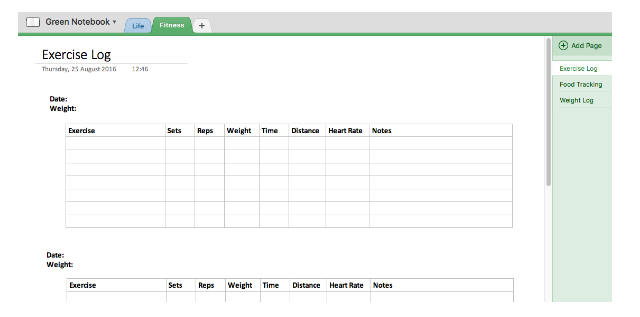
In alternativa, se stai utilizzando la versione Windows di OneNote, puoi farlo importa un foglio di calcolo Excel esistente in Una nota. Questo significa che potresti trova un modello Excel per il monitoraggio del fitness 10 modelli di Excel per monitorare la tua salute e forma fisica Leggi di più e usalo in OneNote invece di usare Excel. Si noti che tutte le modifiche apportate al foglio di calcolo in OneNote lo faranno non essere salvato nel file Excel o viceversa.
4. Gestione di progetto
Se la semplice configurazione dell'elenco cose da fare di Kaizen non è sufficiente per aiutarti a gestire i tuoi progetti, OneNote può essere utilizzato come uno strumento completo di gestione del progetto Come utilizzare Microsoft OneNote per la gestione dei progettiOneNote è lo strumento di collaborazione ideale per la gestione di progetti semplici in piccoli team. Ed è completamente gratuito. Scopri come OneNote può aiutare i tuoi progetti a decollare! Leggi di più pure.
A seconda della complessità dei tuoi progetti, potresti voler creare un nuovo notebook per ognuno. All'interno di questi blocchi note è possibile aggiungere elenchi dettagliati di cose da fare in OneNote 6 Suggerimenti per l'utilizzo di OneNote come elenco di cose da fareStai sfruttando al massimo la tua lista di cose da fare di OneNote? Applica i nostri suggerimenti per migliori liste di controllo di OneNote. Leggi di più , tenere traccia delle e-mail, condividere informazioni, creare un wiki del team e registrare le note sulla riunione. È quindi possibile condividere tutto o parte di questo blocco note con i membri del team. Se desideri una guida dettagliata a tutto ciò, il video qui sotto ti aiuterà.
Se molti dei tuoi progetti sono abbastanza simili, puoi farlo anche tu creare modelli OneNote Come utilizzare i modelli OneNote: tutto ciò che devi sapereI modelli OneNote sono essenziali per la vera produttività. Ecco tutto ciò che devi sapere per modificare e creare i tuoi modelli OneNote. Leggi di più per rendere estremamente facile l'avvio di un nuovo progetto.
5. Gestire le tue finanze
Il modo più semplice per tenere traccia delle tue finanze in OneNote è importare un oggetto adatto Foglio di calcolo finanziario Excel nel tuo notebook e tienilo aggiornato all'interno dell'app.
Se sei un utente Mac, dovrai creare il tuo tavolo semplice e personale per combattere quelle fastidiose restrizioni dell'utente Mac.
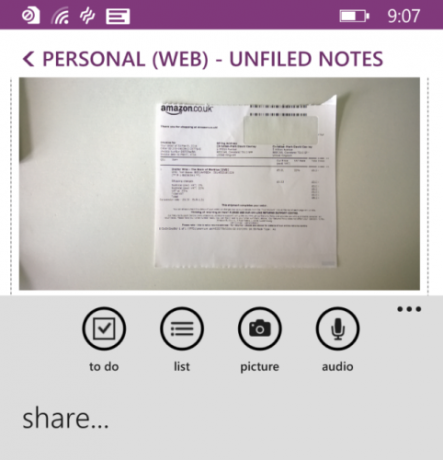
Inoltre, una funzionalità molto utile qui è la possibilità di archiviare tutte le tue ricevute in OneNote. Scarica l'app OneNote sul tuo smartphone e inizia a scattare foto di ciascuna delle tue ricevute. Assicurati di inviarli a una sezione dedicata di OneNote. La funzione OCR all'interno dell'app rende leggibile ciascuna di queste ricevute, in modo da poter cercare date o elementi, invece di setacciare enormi mucchi di fogli di carta sbiaditi.
6. Impostazione degli obiettivi
Un modo apparentemente popolare per organizzare gli obiettivi in OneNote è quello di creare una nuova scheda intitolata "Obiettivi", quindi creare una nuova pagina per ciascun obiettivo. Questa pagina ospiterà quindi tutto ciò di cui hai bisogno per progredire.

In questa singola pagina, puoi creare programmi, elencare i tuoi oggetti d'azione, archiviare ricerche (questo è molto più semplice se lo usi Web Clipper di OneNote), annota le note e tieni traccia dei tuoi progressi. Avere tutte queste informazioni pertinenti in un posto comprensibilmente aiuta a mantenerti concentrato.
7. Diario giornaliero
È stato mostrato il journaling Inizia questa semplice abitudine a razzo la tua produttività: journalingIl journaling è uno strumento di carriera sottovalutato e un'abitudine fondamentale di molte persone di successo. Dall'aumento della produttività al mantenimento della responsabilità, esploriamo il motivo per cui dovresti considerare di introdurre il journaling come strumento di produttività nella tua giornata lavorativa. Leggi di più per migliorare la produttività e ridurre lo stress. Naturalmente, ci sono molti modi in cui puoi creare un diario, sia che si tratti di bullet journal in Evernote Come usare Evernote come un Bullet JournalEsistono molti modi per utilizzare calendari e app da fare. Prendi Evernote, un sistema di journaling chiamato Bullet Journal e nessuna esperienza di codifica, per creare un sistema organizzativo completamente su misura per te. Leggi di più o a diario video su Snapchat Snapchat potrebbe essere il modo migliore per tenere un diario privato?Grazie a una nuova funzionalità chiamata Snapchat Memories, l'app di condivisione sui social media potrebbe essere il miglior tipo di diario privato. Se non hai mai trovato un motivo per usare Snapchat, potrebbe essere questo. Leggi di più . OneNote è solo un'altra opzione da aggiungere a quell'elenco, in cui è possibile creare una singola nota per continuare ad aggiungerla regolarmente.
- Gratitudine - Elenca una cosa di cui sei grato.
- Intenzione - Come vuoi essere oggi? Focalizzata? Spontaneo? Luce?
- priorità - Quali sono le 3 cose più importanti che vuoi fare oggi?
- Progresso - Quali progressi, per quanto piccoli, hai già fatto verso i tuoi obiettivi?
- Opportunità - Ogni giorno può essere un'opportunità: qual è la tua oggi?
- Richiesta - Chiedi ciò di cui hai bisogno, da te stesso, dalla tua famiglia e dall'universo!
Il tipo di diario che scegli di avviare dipende da te. Questo potrebbe essere un diario di gratitudine, panoramiche settimanali, istantanee quotidiane, riflessioni casuali. L'elenco continua.
Qualunque sia la tua scelta, creare un modello di diario rapido è facile. Il modello sopra è stato scritto da uno dei nostri scrittori nel suo articolo sette diversi tipi di riviste che puoi conservare Come avviare un'abitudine di journaling con 7 modelli sempliciSe hai un modello di journaling, hai un grande vantaggio: non devi capire cosa scrivere! I modelli consentono di risparmiare tempo e riducono anche l'attrito dell'avviamento. Leggi di più .
Questo potrebbe essere usato semplicemente come un modo per liberare la mente dalle distrazioni ogni mattina o per guardare indietro per rivivere ricordi speciali.
8. Elenchi principali
Se sei il tipo di persona che ama tenere elenchi, probabilmente hai un enorme elenco di film che vuoi guardare, libri che vuoi leggere 35 romanzi classici che puoi leggere gratuitamente su KindleC'è un tesoro di libri gratuiti e non protetti da copyright disponibili su Amazon.com per il download sul tuo Kindle in questo momento. Ecco i nostri consigli per i romanzi classici che dovresti leggere ... Leggi di più e le band che si desidera ascoltare. Invece di averli sparsi sul disco rigido, perché non importarli in OneNote?
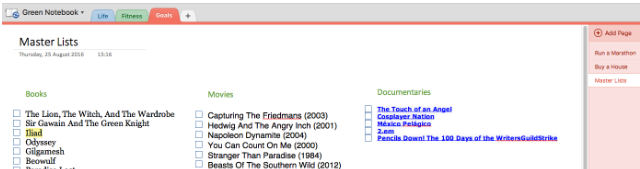
Questo dovrebbe essere facile come copiarli / incollarli in una singola nota e forse aggiungere una casella di controllo accanto a ciascuno. Ciò ti consente di vedere tutte le tue liste in un unico posto. Se è necessario memorizzare ulteriori informazioni, è possibile che si desideri separare ciascuno di questi elenchi principali in note diverse.
9. Il tuo repository di contenuti
La quantità di contenuti che consumiamo in questi giorni è sorprendente. Non sorprendentemente, dimentichiamo la maggior parte di ciò che abbiamo consumato Come organizzare e ricordare facilmente tutti i suggerimenti di Life Hack che leggiDimentichiamo le cose se non le ripetiamo. Questa è una brutta notizia per le infinite parole di saggezza che leggiamo ogni giorno. La buona notizia è che l'oblio può essere battuto. Leggi di più . Per aiutarti, ci sono alcune utili integrazioni di OneNote che puoi usare per tenere traccia di tutto quel contenuto.
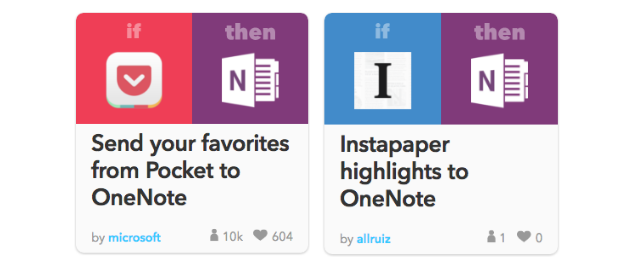
Per impostare uno di questi, avrai bisogno di uno gratuito IFTTT account. Come alcuni esempi di ciò che sarai in grado di fare, puoi:
- Invia i tuoi articoli Instapaper (o punti salienti).
- Salva tutti gli articoli che reciti in Feedly.
- Salva gli articoli che preferisci in Pocket.
- Salva i video che ti sono piaciuti (o aggiunti a Guarda più tardi) su YouTube.
Per qualsiasi altro contenuto che trovi online, utilizza semplicemente il Web Clipper di OneNote per salvarli direttamente su un taccuino specifico. Se lo volessi, potresti anche trasforma OneNote nel tuo lettore RSS.
Come puoi vedere, non ci vorrà molto prima che tu abbia una libreria impressionante di contenuti interessanti a cui puoi tornare e cercare quando vuoi.
10. Backup di foto sui social media
Se sei paranoico sulla perdita di foto sui tuoi account di social media, puoi eseguirne il backup su OneNote, usando IFTTT.
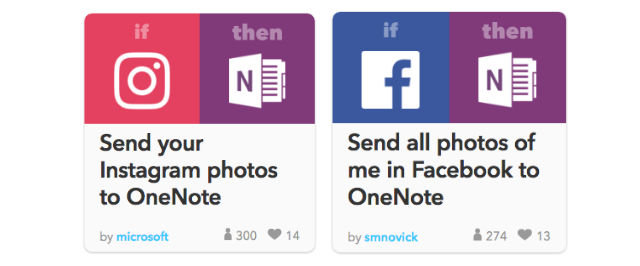
Ad esempio, puoi avere tutto il tuo Foto di Instagram salvate su OneNotee persino averlo tutte le tue foto su Facebook salvato su uno dei tuoi appunti.
11. Semplifica la vita con le liste di controllo
Se ci sono alcune cose che dimentichi costantemente, a volte può aiutare a creare processi o una serie di liste di controllo per semplificare ogni passaggio in futuro.
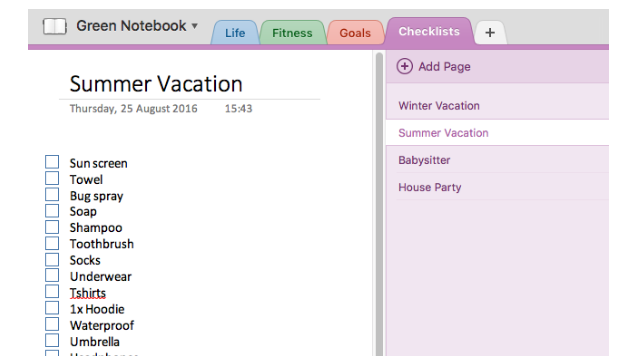
Questo potrebbe essere un elenco di cose da mettere in valigia per una vacanza, da lasciare per la babysitter, per ospitare una festa, ecc. Conservali in un'unica scheda OneNote e sono sempre a portata di clic in modo da poter riposare più facilmente.
12. Brainstorming e appunti
Infine, ti consigliamo di utilizzare OneNote per quello per cui è stato progettato: prendere appunti e brainstorming.
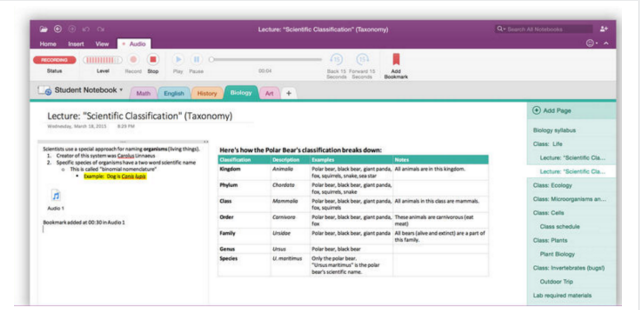
Ormai, probabilmente sarai in grado di vedere la maggior parte delle funzionalità di OneNote. Quando prendi appunti, puoi inserire schermate, elenchi, testo, tabelle e immagini. Puoi anche inserire elementi di disegno come linee e frecce, il che rende il brainstorming molto più visivo. Ognuna di queste note può essere organizzata come meglio credi.
Una base per tutto
Memorizzare tutte queste informazioni e mantenerle organizzate è semplice in OneNote. Come mostrato, la quantità di cose che puoi effettivamente tenere traccia all'interno dell'app praticamente significa che puoi eseguire una grande parte della tua vita da un posto.
Usando alcune delle idee sopra, potresti facilmente andare molto oltre. È possibile mantenere un elenco di contatti, una galleria di biglietti da visita, un elenco di abbonamenti online. Fondamentalmente tutto ciò che vuoi svuotare dalla tua mente può essere scaricato in OneNote per consentirti di accedere in un momento che ti è conveniente.
E per molte delle app a cui non vuoi dire addio, OneNote potrebbe persino essere in grado di integrarsi con queste per rendere questi processi ancora più semplici. Ad esempio, controlla i modi per utilizzare OneNote con Trello per una migliore produttività 6 modi per utilizzare Trello e OneNote insieme per una migliore produttivitàVuoi un modo diverso di organizzare le tue informazioni? Prova questi modi unici per far lavorare insieme Trello e Microsoft OneNote. Leggi di più .
Cos'altro vorresti poter archiviare in OneNote?
Rob Nightingale ha conseguito una laurea in filosofia presso l'Università di York, nel Regno Unito. Ha lavorato come manager e consulente di social media per oltre cinque anni, tenendo seminari in diversi paesi. Negli ultimi due anni, Rob è stato anche uno scrittore di tecnologia, ed è il responsabile dei social media di MakeUseOf ed editore di newsletter. Di solito lo troverai in viaggio per...

